În Git, crearea de aliasuri Git vă poate ajuta să lucrați mai eficient, să vă creșteți productivitatea, să vă personalizați fluxul de lucru și să îmbunătățiți lizibilitatea scripturilor și a fluxurilor de lucru. Aliasurile Git pot fi personalizate în funcție de preferințele lor personale și de fluxul de lucru. Ele pot crea alias-uri care sunt specifice stilului de dezvoltare și care permit utilizatorilor să lucreze mai eficient și mai eficient.
Acest tutorial va vorbi despre:
Ce sunt aliasurile Git?
Aliasurile Git sunt comenzi rapide personalizate pentru comenzile Git utilizate frecvent. Ele permit utilizatorilor Git să creeze o comandă mai scurtă sau mai memorabilă pentru o comandă Git mai lungă sau mai complexă. Aliasurile Git pot economisi timp și pot reduce cantitatea de tastare necesară pentru sarcinile Git obișnuite.
Cum se creează și se utilizează aliasuri Git?
Pentru a crea și utiliza aliasurile Git, utilizați următoarea sintaxă:
git config --global alias. < porecla > „
În sintaxa de mai sus:
-
- Inlocuieste ' porecla ” cu numele comenzii rapide pe care doriți să o setați pentru comandă.
- „ comanda git ” indică comanda pentru care doriți să faceți aliasul.
Exemplul 1: Creați un alias pentru comanda „checkout”.
Pentru a crea/face un alias pentru comanda Git „checkout”, încercați procedura de mai jos:
-
- Navigați la depozitul Git declarat.
- Creați un alias Git pentru un Git „ verifică ” comanda.
- Listați toate filialele.
- Utilizați aliasul Git „ co ” și treceți la cealaltă ramură.
Pasul 1: navigați la directorul local Git
Mai întâi, rulați „ CD' comanda și navigați la depozitul menționat:
CD „C:\Utilizatori\utilizator\Git\projectrepo”
Pasul 2: Creați un alias
Executați „ comanda git – alias global ” și specificați un nume pentru alias. Mai mult, adăugați comanda Git pentru care doriți să creați aliasul:
git config --global plata alias.co
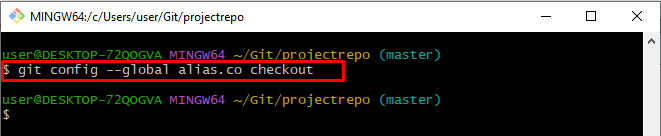
Pasul 3: Listați toate filialele
Apoi, enumerați toate ramurile depozitului menționat folosind „ ramură git ”comandă:
ramură git
Ieșirea de mai jos indică toate ramurile depozitului local Git și asteriscul „ * ” lângă ” maestru ” ramură specifică că este o ramură curentă de lucru:

Pasul 4: Folosiți aliasul „checkout”.
Acum, utilizați aliasul creat ca comandă Git pentru a verifica rezultatul. Pentru a face acest lucru, executați „ git co ” împreună cu numele sucursalei și comutați la acesta:
git co caracteristică
Se poate observa că; am trecut cu succes la „ caracteristică ” ramura:
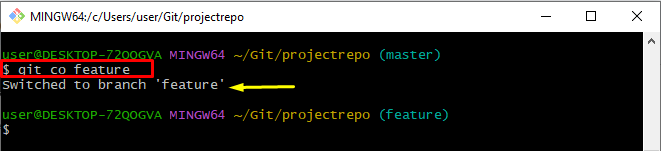
Să discutăm un alt exemplu pentru o mai bună înțelegere.
Exemplul 2: Creați un alias pentru comanda „git log”.
Pentru a crea un alias pentru „ git log ”, urmați procedura de mai jos:
-
- Rulați „ git config – alias global ” comandă pentru a crea un alias.
- Utilizați aliasul create „l” ca o comandă Git.
Pasul 1: Creați un alias „git log”.
Folosește ' git config – alias global ” și adăugați un nume pentru comanda pentru care doriți să creați un alias:
git config --global alias.l log
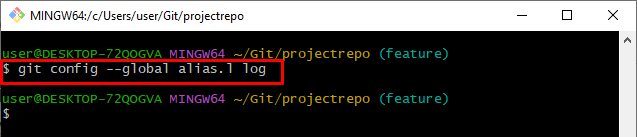
Pasul 2: Folosiți aliasul „git log”.
Pentru a vizualiza istoricul complet al jurnalului Git, executați „ mergi l ” comanda alias:
git l
Se poate observa că istoricul jurnalului Git a fost afișat cu succes:
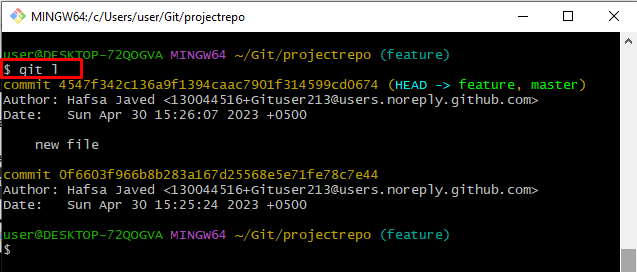
Cum să anulați aliasurile Git?
Pentru a anula aliasul Git, utilizați sintaxa de mai jos:
git config --global --neasezat alias. < porecla >
Exemplu
Pentru a anula aliasul jurnalului Git „ l ” din depozitul menționat, rulați comanda de mai jos:
git config --global --neasezat alias.l
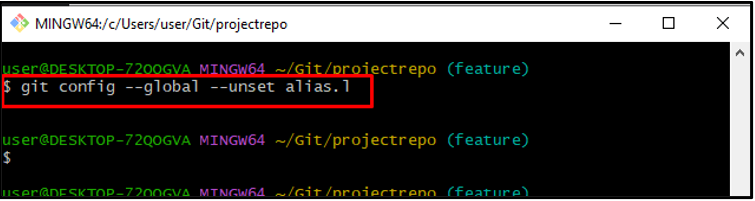
Este vorba despre crearea, utilizarea și dezactivarea aliasului Git.
Concluzie
Pentru a crea un alias pentru comanda Git, mai întâi, navigați la depozitul Git declarat și creați un alias Git pentru o comandă Git utilizând „ git config – alias global ” comanda. Apoi, utilizați alias-ul Git ca o comandă Git. Acest tutorial a precizat metoda de creare și utilizare a aliasului Git.